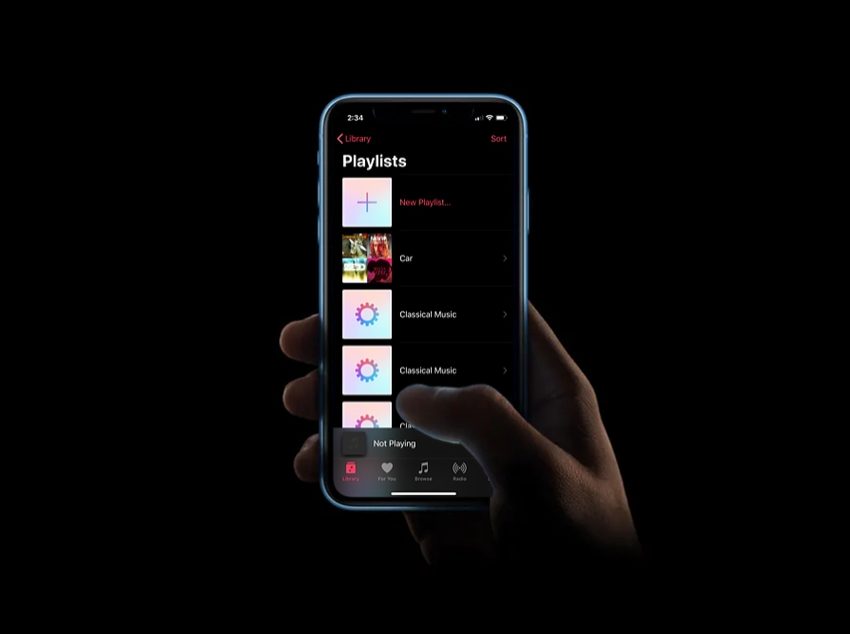Come trasferire playlist musicali tra Spotify, Apple Music e YouTube su iPhone? La modifica dei servizi di abbonamento musicale di solito comporta un problema significativo: trasferire i tuoi brani preferiti da un servizio all’altro. Sebbene ci siano metodi per affrontare il problema in modo automatico, semplice e gratuito se hai un iPhone: prova SongShift.
Come trasferire playlist musicali tra Spotify, Apple Music, YouTube e altre app su iPhone?
Puoi creare una playlist delle tue canzoni preferite. Probabilmente hai varie playlist su piattaforme come Spotify dove conservi la tua musica personale. Perché non importa quanti brani sono disponibili sulla piattaforma; alla fine, ascolterai più spesso un elenco più piccolo. E non vorrai mantenere quella playlist se ti sposti da un servizio musicale a un altro?
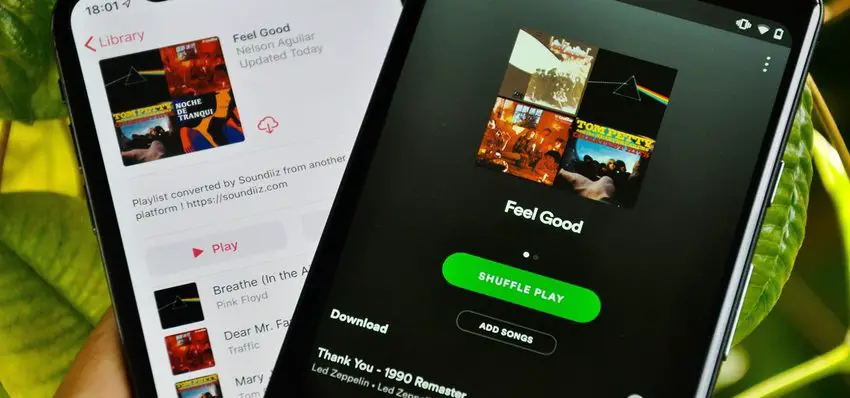
Il processo di passaggio da un servizio musicale a un altro è simile per molti versi al passaggio tra piattaforme. Ritrovare le tue canzoni preferite, quelle che ascolti più spesso può essere difficile. Questo cambio di piattaforma grazie a servizi come SongShift lo rende molto meno traumatico perché ti consente di cambiare playlist sulla maggior parte degli abbonamenti musicali.
SongShift è un’applicazione gratuita per iOS che, come spesso accade, include un servizio in abbonamento con cui sfruttare tutte le sue possibilità. Ma eseguire il trasferimento lista per lista non ha alcun costo: in pochi passaggi avrai i tuoi brani Spotify preferiti su Apple Music; oppure su Deezer, Tidal… A te la scelta, così potrai approfittare di tutte le offerte delle piattaforme.
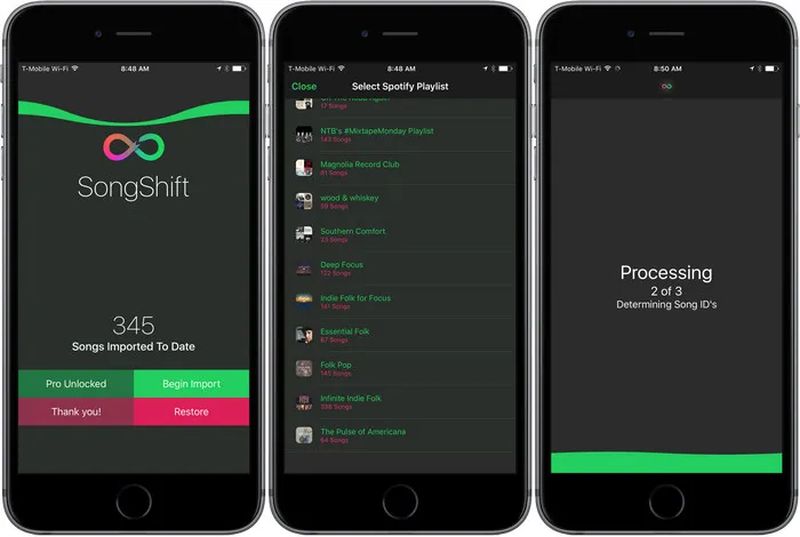
Il processo per il trasferimento delle playlist è il seguente:
- Le basi: Devi installare SongShift sul tuo iPhone (è valido anche per iPad). È gratuito da scaricare e utilizzare.
- Dovrai accedere ai tuoi servizi di streaming sia per l’origine che per la destinazione. SongShift manterrà i dati di accesso in modo da poter effettuare ulteriori conversioni: puoi registrarti non appena apri l’app.
- Una volta avviati i due servizi tra i quali trasferirete le liste, cliccate su “continua”; quindi “inizia”.
- Fare clic sul “+” in alto a destra per aggiungere un “shift”. L’applicazione assegna questo nome a ciascuna attività di conversione. Con l’account gratuito, puoi tenere un solo turno contemporaneamente.
- Fai clic su “Imposta sorgente” e seleziona la piattaforma in cui hai le playlist originali.
- Scegli la playlist che desideri trasferire. Puoi anche combinare diverse playlist in modo che SongShift le converta in una quando le trasferisci. Al termine, fai clic su “Fatto”.
- L’app ti mostrerà il turno che hai creato. Fai clic su “Ho finito” e SongShift avvierà il processo di spostamento.
Il programma eseguirà una pre-analisi del processo prima che inizi. Successivamente, fai clic su “shift” per rivedere, assicurati che tutti i brani corrispondano a sorgente e destinazione, quindi “conferma abbinamento”.
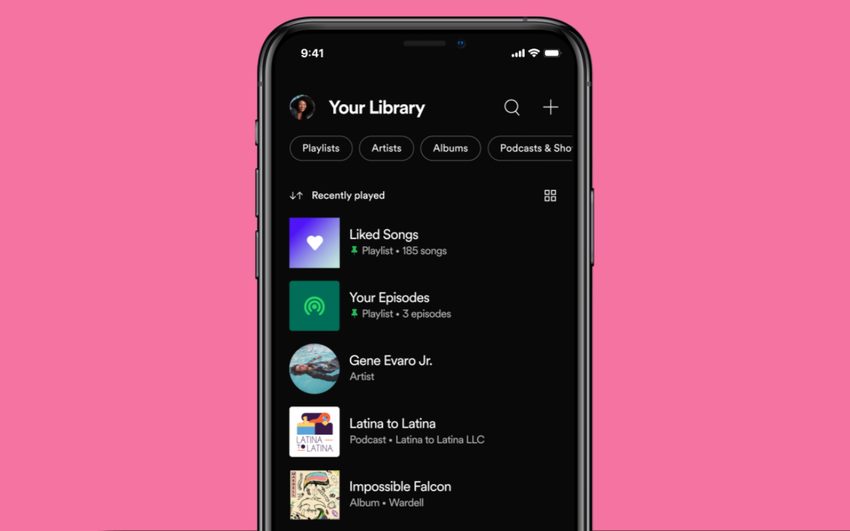
Come fare uno screenshot su Mac?
Il programma deve analizzare ogni brano, trovarlo sulla piattaforma di destinazione e cercarlo uno per uno per creare una nuova playlist con lo stesso nome e criteri dell’originale. La procedura richiederà più o meno tempo a seconda di quante canzoni ci sono e di quanto siano difficili da abbinare. Può essere capriccioso, specialmente con musica sconosciuta e versioni dal vivo.
SongShift è uno strumento fantastico per lo scambio di elenchi di grandi dimensioni nella maggior parte dei servizi di streaming e non ha alcun costo per eseguire un’attività di conversione. Se vuoi spostare più playlist, assicurati che la prima sia stata creata correttamente, quindi cancella lo spostamento e ricomincia da zero. Continua a farlo con ogni playlist che desideri trasferire. In alternativa, puoi iscriverti: SongShift è un servizio eccellente se sei abituato a passare regolarmente da una piattaforma musicale all’altra.